当我们在使用电脑时,时常会遇到“IPv6无网络访问权限”的提示,这通常意味着你的电脑已经通过IPv6协议连接到网络,但却无法正常上网。可能原因包括网络配置错误、操作系统设置、路由器配置不当等。下面,我们一起来看看详细的解决方法。

1. 重启网络设备
很多时候,简单的重启路由器和电脑就能够解决IPv6连接问题。关闭并重新启动路由器,可以帮助它刷新网络设置,清除可能存在的缓存和故障。同时,也建议你重启电脑,以便它重新获取网络连接。
2. 检查IPv6设置
在电脑桌面搜索框输入并打开”控制面板“,选择”图标和Internet“,打开“网络和共享中心”,然后点击“更改适配器设置”。
找到你的网络连接,右键选择“属性”。
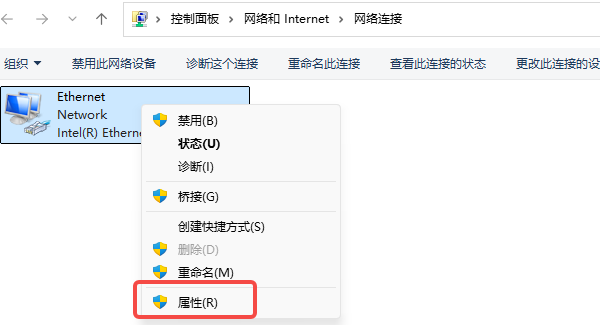
在属性窗口中,确保“Internet协议版本6 (TCP/IPv6)”选项是勾选的。如果没有勾选,勾选它,然后点击“确定”。
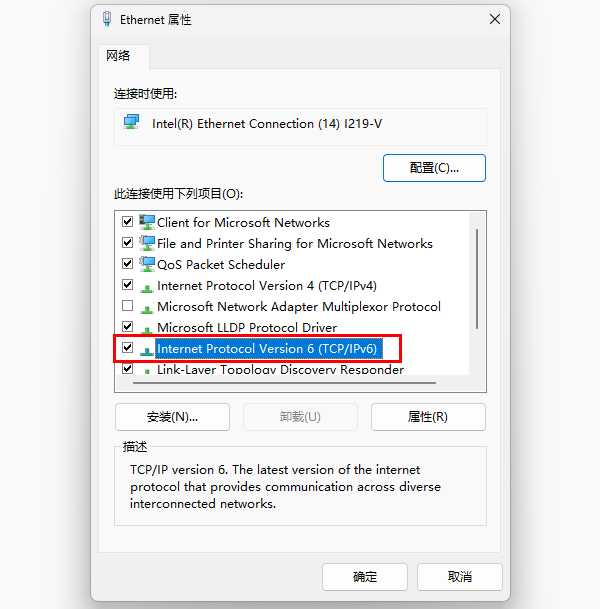
有时候,默认的IPv6配置可能会出现问题,导致无法访问互联网。如果你不需要IPv6,考虑暂时禁用它,看看问题是否得到解决。
3. 更新网卡驱动
网卡驱动程序的过时或损坏也是导致IPv6连接失败的一个常见原因。你可以下载“驱动人生”软件更新网卡驱动:

下载并打开 驱动人生 ,点击“立即扫描”功能,软件会检测出电脑的驱动是否存在问题;
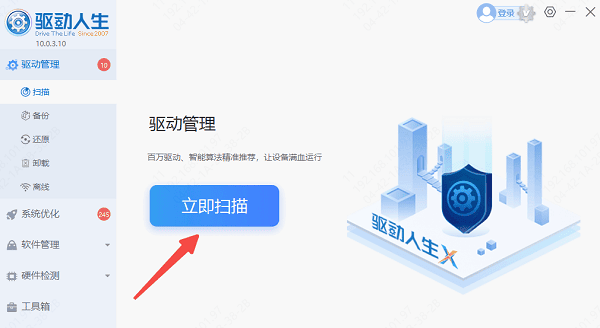
如果显示网卡驱动需要更新,点击“升级驱动”即可。
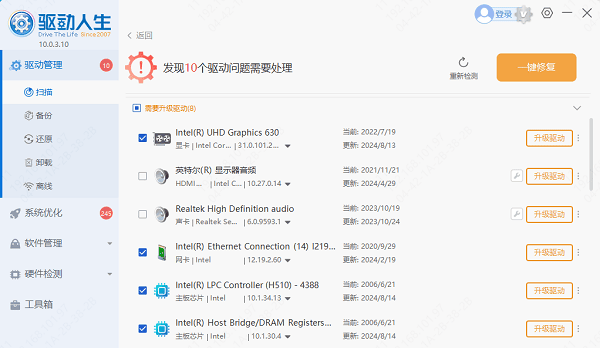
更新完成后,系统会提示重启电脑,让新驱动生效。
如果电脑无法上网,可以借助另一台可以正常上网的电脑下载“驱动人生”,将安装包拷贝到U盘中。
将U盘插入你需要安装驱动的电脑,按照提示进行安装。
在无网的电脑打开驱动人生后,点击“离线”功能,按照提示完成网卡驱动更新。
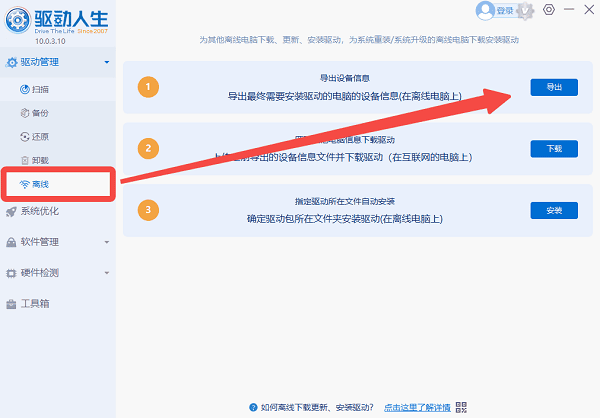
详细的操作步骤请看这篇《电脑离线驱动安装方法》
4. 重启IPv6
有时,直接禁用然后重新启用IPv6也能解决问题。操作步骤如下:
打开“网络和共享中心”,然后点击“更改适配器设置”。
右键点击正在使用的网络连接,选择“禁用”。
等待几秒钟后,再右键点击该连接,选择“启用”。
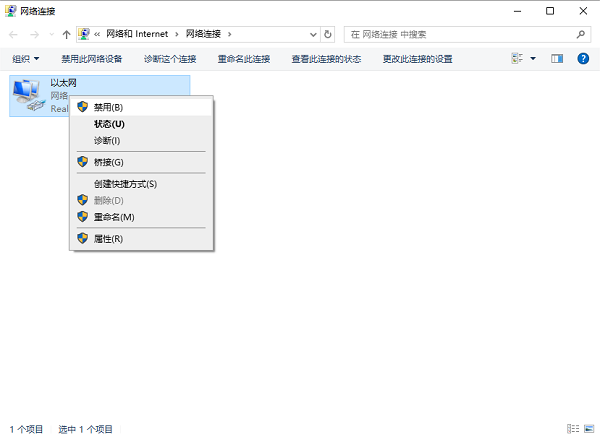
以上就是ipv6无网络访问权限的解决方法。如果遇到网卡、显卡、蓝牙、声卡等驱动的相关问题都可以下载“驱动人生”进行检测修复,同时驱动人生支持驱动下载、驱动安装、驱动备份等等,可以灵活的安装驱动。


